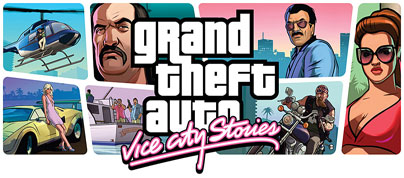|
|
из демо в АВИ
Конвертация из формата демо в несжатый avi файл очень проста в warsow.
Для начала настройте свой конфигурационный файл для правильной записи демо......и установите это значение в 30 fps.Эта команда используется для установки разрешения вашего экрана. Разрешение используется для установки размеров изображенных полученных с помощью командыdemoavi, поэтому правильная установка этой команды очень важна.
В основном эту команду устанавливают в максимальное возможное значение доступное Вам, что подразумевает, что вы получите наилучшее качество Вашего демо файла. В дальнейшем Вы сможете уменьшить размер изображения для уменьшения размера (обычно видео уменьшают до размера 800х600 или 640х480 или несколько других широкоформатных вариантов). Помните, что чем больше разрешение, тем больше размер получающихся jpg или avi файлов.
Возможные вариант значений r_mode
Режим 3: 640x480
Режим 4: 800x600
Режим 5: 960x720
Режим 6: 1024x768
Режим 7: 1152x864
Режим 8: 1280x960
Режим 9: 1280x1024
Режим 10: 1600x1200
Режим 11: 2048x1536
Режиме ниже 3 отключены.Проверьте установлена ли эта команда в 0, если не хотите записывать часть экрана.Должен быть установлен в 1, если Вы хотите использовать jpeg скриншоты, которые занимают меньше памяти и экономят память, которая Вам понадобится для работы над несжатым отснятым видеоматериалом.- r_screenshot_jpeg_quality
Качество jpeg скриншотов. 100 эквивалентоно 100% и является самым наилучшим качеством. При уменьшении этого значения, уменьшается размер файла и возникают потери данных и ,вследствии этого, артефакты.
После того, как Вы настроили конфигурационный файл, запускайте игру и в консоле наберите demo <demoname>, где <demoname> имя Вашего демо. Вы можете использовать дополнительные команды для управления записью вашего демо файла.Временно останавливает запись демо.Перемещает текущее положение просмотра на значение указанное в команде. Если значение положительно, то вперед, если отрицательное то, соответственно, назад. Когда Вы найдете необходимую сцену просто используйте команду demoavi для контролирования записи.
Для удобства управления записью, было бы неплохо создать внешний конфигурационный файл управляющий только записью демо и в нем назначить клавиши:- bind <key> "cl_demoavi_fps 30; demoavi" // Начать запись с 30 fps
- bind <key> "cl_demoavi_fps 60; demoavi" // Начать запись с 60 fps
- bind <key> "cl_demoavi_fps 90; demoavi" // Начать запись с 90 fps
- bind <key> "cl_demoavi_fps 120; demoavi" // Начать запись с 120 fps
- bind <key> "demoavi" // Закончить запись
Где <key> по Вашему выбору, например 1-5.
Для того, что бы преобразовать получившиеся jpg файлы в avi файл нам понадобится другой инструмент. Вы можете выбрать любую программу, которая Вам по душе для такой работы, но, по нашему скромному мнению, это VirtualDub потому что у него есть видео и аудио фильтры.Вы можете скачать [Для просмотра данной ссылки нужнозарегистрироваться] бесплатно. После того, как вы запустили VirtualDub зайдите в File -> Open video file... и выберите первый скриншот сцены, которую вы хотите преобразовать. Теперь Вы должны настроить качество выходного файла avi. Для наибольшего качества выберите 30 fps несжатого видео. Для начала сходите в Video -> Framerate и выберите "Change to" для изменения fps в необходимое значение. Иначе звук не будет синхронизирован с видеорядом в длинных записях. Теперь выберите Video -> Full processing mode и Audio -> No audio. Напоследок сходите сюда Video -> Compression... и установите в Uncompressed option. Теперь выберите File -> Save as AVI ... или нажмите клавишу F7 для конвертации файла в любое место выбранное Вами. Вы даже можете выбрать сжатие файла, что конечно приведет к более худшему качеству результата, но поможет сэкономить место или траффик при дальнейшей передачи файла в Интернете.
|
| Категория: Мои статьи2 | Добавил: lsd (27.03.2012)
|
| Просмотров: 427 | Комментарии: 1
| Рейтинг: 0.0/0 |
Добавлять комментарии могут только зарегистрированные пользователи. [ Регистрация | Вход ] |
|